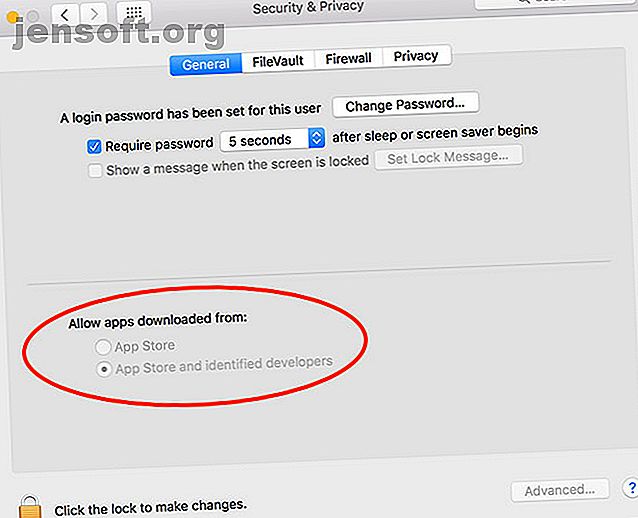
Was ist SIP? Erklärung zum Schutz der MacOS-Systemintegrität
Werbung
macOS hat sich mit der Veröffentlichung von 10.11 El Capitan und der Einführung von System Integrity Protection, kurz SIP, erheblich geändert. Dies ist eine Sicherheitsmaßnahme, die bereits im Jahr 2015 erhebliche Auswirkungen auf das Betriebssystem hatte.
Heutzutage haben sich die meisten von uns an ein Post-SIP-MacOS gewöhnt. Aber Sie fragen sich vielleicht immer noch, was es ist, was es genau tut und warum Sie es am besten in Ruhe lassen.
Werfen wir also einen Blick auf SIP, welchen Zweck es hat und warum es überhaupt entstanden ist.
Was ist Systemintegritätsschutz?
Vereinfacht ausgedrückt ist der Systemintegritätsschutz eine Sicherheitsmaßnahme, die Apple eingeführt hat, um bestimmte Teile Ihrer macOS-Installation und Kernprozesse zu schützen und Kernel-Erweiterungen von Drittanbietern zu überprüfen. Es schützt Teile Ihres Systems aktiv vor Änderungen und blockiert die Installation unsicherer Erweiterungen.
Während Sie SIP aktiviert haben, sind bestimmte Bereiche im Namen des (nicht überraschenden) Schutzes der Integrität Ihres Systems völlig gesperrt. Über das Entwicklerprogramm von Apple können Sie bestimmte Berechtigungen erwerben, sodass signierte Software Aktionen wie die Installation von Treibern ausführen kann.

SIP ist unsichtbar und arbeitet vollständig im Hintergrund. Es ist nicht dasselbe wie Gatekeeper, das andere Sicherheitsmerkmal von Apple. Der ultimative Mac-Sicherheitsleitfaden: 20 Möglichkeiten, sich selbst zu schützen Der ultimative Mac-Sicherheitsleitfaden: 20 Möglichkeiten, sich selbst zu schützen Seien Sie kein Opfer! Sichern Sie Ihren Mac noch heute mit unserem umfassenden Sicherheitshandbuch für High Sierra. Weitere Informationen, die die Installation nicht signierter Software von Drittanbietern blockieren. Aber es ist sicherlich Teil des sicherheitsbewussten Trends, dass Apple die Technologie einführte, die früher als Datei-Quarantäne bekannt war.
Warum ist ein Schutz der Systemintegrität erforderlich?
SIP schützt Ihren Mac vor unerwünschten Einmischungen. Es handelt sich um eine Sicherheitsfunktion, die angesichts einer zunehmenden Bedrohung durch MacOS-Malware aufgetreten ist. Die Zeiten von Apples Marketing-Slogans „I'm a PC“ sind vorbei, in denen behauptet wird, das System sei praktisch kugelsicher.
Mac-Malware ist vorhanden. Es gab viele dokumentierte Fälle, von einfacher JavaScript-Ransomware bis hin zu allgegenwärtiger Malware, die versucht, Ihr Administratorkennwort zu stehlen. SIP und Gatekeeper gehen beim Schutz vor diesen Bedrohungen nur so weit. Die Gefahren auf dem Mac sind ein echtes Problem. 5 einfache Möglichkeiten, Ihren Mac mit Malware zu infizieren 5 einfache Möglichkeiten, Ihren Mac mit Malware zu infizieren Sie denken vielleicht, es sei ziemlich schwierig, Ihren Mac mit Malware zu infizieren, aber es gibt immer Ausnahmen. Hier sind fünf Möglichkeiten, wie Sie Ihren Computer verschmutzen können. Lesen Sie mehr, insbesondere wenn es um Browsertechnologien wie das Java-Plug-in und Adobe Flash geht.
Apple stellte fest, dass ein Großteil der Bedrohung für MacOS (dann ist OS X MacOS Rebrand von Apple mehr als nur eine Namensänderung? Ist MacOS Rebrand von Apple mehr als nur eine Namensänderung? Wenn man den OS X-Moniker fallen lässt, verwendet Apple ihn seit 15 Jahren.) fühlt sich wie eine große Sache an. Aber ist es nur der Name, der sich ändert? (Lesen Sie mehr), der darauf zurückzuführen ist, dass die meisten Apple-Computer ein einzelnes Benutzerkonto mit Administratorrechten verwenden. Der Administratorzugriff (Root-Zugriff) auf Ihren Computer bietet Autonomie. Vor dem Einsatz von SIP hat dies jedoch dazu geführt, dass einige Benutzer die Installation von Malware unwissentlich genehmigten.
Kurz gesagt: Ihr Mac ist nicht sicher, auch nicht vor Ihnen. Indem Sie die Möglichkeiten des Root-Zugriffs einschränken, baut Apple effektiv eine Barriere zwischen Ihnen und den sensibelsten Teilen Ihres Systems auf. Der Nebeneffekt dieses Ansatzes ist, dass Sie nicht mehr die vollständige Kontrolle haben, insbesondere wenn Sie das Erscheinungsbild und das Anwendungsverhalten optimieren.
Diese Verschärfung von Apples Einfluss auf macOS hat einige Benutzer dazu veranlasst, sich darüber zu beschweren, dass die Plattform den Spuren von Apples mobiler Plattform iOS zu genau folgt. Positiv ist zu vermerken, dass iOS die sicherste mobile Plattform auf dem Markt ist. Der Ansatz hat also einige Vorteile.
Welche Teile von macOS schützt SIP?
SIP betrifft Verzeichnisse, Prozesse und Kernel-Erweiterungen. Das bedeutet, dass Sie die folgenden Verzeichnisse nicht ändern können:
- /System
- / usr
- /Behälter
- / sbin
Die meisten dieser Verzeichnisse sind nicht einmal sichtbar, daher soll der Schutz in erster Linie verhindern, dass Programme von Drittanbietern in diese Bereiche schreiben. Dies beinhaltet auch die Möglichkeit, Änderungen an Kernsystemdateien vorzunehmen, was weniger Anpassungsaufwand bedeutet als bei MacOS vor SIP.
Benutzer und Apps von Drittanbietern können weiterhin Änderungen an den folgenden Verzeichnissen vornehmen:
- / Anwendungen
- /Bibliothek
- / usr / local

SIP schützt auch die meisten Anwendungen, die mit macOS installiert werden, vor Interferenzen.
Schließlich müssen Kernel-Erweiterungen von Drittanbietern (einschließlich Treibern) jetzt mit einer Apple Developer ID signiert werden. Ihr Mac bootet nicht, wenn nicht signierte Kernel-Erweiterungen vorhanden sind.
Wie wirkt sich SIP auf die Mac-Software aus?
In den wenigen Jahren seit der Einführung von SIP haben sich Entwickler und Benutzer gleichermaßen auf die Sperrung bestimmter Systemkomponenten eingestellt. Viele Entwickler haben Apps von Grund auf neu geschrieben, um neben SIP zu arbeiten. Seitdem sind viele weitere auf den Markt gekommen, die die Einschränkungen von Apple bereits berücksichtigen.
Alle Apps im Mac App Store müssen mit SIP arbeiten, um die Zustimmung von Apple zu erhalten. Die überwiegende Mehrheit der Apps von Drittanbietern funktioniert auch einwandfrei. Es gibt einige Ausnahmen wie Winclone, bei denen SIP immer noch deaktiviert (und erneut aktiviert) werden muss, um seine Funktion als Boot Camp-Klontool ausführen zu können.

Es gibt zwar eine Menge kleiner, praktischer Mac-Anpassungen, mit denen Sie so gut wie alles beheben können. 10 kostenlose Apps zur Behebung gängiger Mac-Macken und -Störungen 10 kostenlose Apps zur Behebung gängiger Mac-Macken und -Störungen Wie jedes andere Betriebssystem verfügt auch macOS über eine Reihe eigener Macken. Einige sind gut, andere schlecht und andere können mit Anwendungen von Drittanbietern überschrieben werden. Lesen Sie mehr noch verfügbar, sind tiefe System-Tweaks meist nicht mehr rentabel. Zum Beispiel beruhten Theming-Apps, mit denen Farben, Aussehen und Verhalten von Finder geändert werden konnten, auf Code-Injection, was Sie nicht mehr tun können. Diese Apps sind nicht mehr lebensfähig, ohne etwas Neues von Grund auf neu zu erstellen.
Letztendlich ist die Software jedoch nicht betroffen, es sei denn, der Entwickler weist ausdrücklich darauf hin. In diesem Fall lohnt es sich möglicherweise, nach einer anderen App zu suchen, um dieselbe Aufgabe auszuführen. SIP ist vorhanden, um Sie zu schützen. Für die überwiegende Mehrheit der Benutzer, die macOS als funktionale Basis für die Erledigung von Aufgaben ansehen, lohnt es sich, diese Einschränkungen zu beachten.
Wie deaktiviere ich SIP unter macOS?
Wenn Sie SIP wirklich deaktivieren möchten, können Sie dies tun, indem Sie die Wiederherstellungspartition Ihres Mac neu starten (halten Sie Cmd + R beim Start gedrückt ) und dann das Befehlszeilendienstprogramm csrutil verwenden . Lesen Sie unseren vollständigen Leitfaden zum Deaktivieren von SIP. Deaktivieren des Systemintegritätsschutzes (und warum sollten Sie dies nicht tun) Deaktivieren des Systemintegritätsschutzes (und warum sollten Sie dies nicht tun) Es gibt mehr Gründe, den Systemintegritätsschutz von macOS einzuschalten als einzuschalten es aus, aber ausschalten ist einfach. Lesen Sie mehr, aber wir empfehlen Ihnen, es wieder zu aktivieren, wenn Sie mit dem Basteln fertig sind.
Es ist auch erwähnenswert, dass Ihr Computer SIP jedes Mal wieder aktiviert, wenn Sie Ihr Betriebssystem aktualisieren oder auf eine neue Version von macOS aktualisieren. Sie können es genauso gut belassen und umgehen, denn es ist hier, um zu bleiben.
Systemintegrität, geschützt
Die Bemühungen von Apple, macOS zu sichern, haben dazu geführt, dass das Unternehmen eine hervorragende Sicherheitsbilanz vorweisen kann. MacOS basiert auf einer Unix-Basis und bietet Apple-Anwenderfreundlichkeit und einen Ansatz zum Schutz der Privatsphäre. Es wird mit einer soliden Grundlage und einem Fokus auf Sicherheit abgeschlossen.
Da neue Software unter Berücksichtigung von SIP erstellt wird, müssen Sie sie nur für alte Software, tiefgreifende Optimierungen auf Systemebene und die Anwendung eines Drittanbieters in einer unüblichen Nische deaktivieren.
Letztendlich handelt es sich um eine Sicherheitsfunktion, die Apples Design-Sensibilität für die macOS-Plattform folgt. Da die Verwendung von Apples Betriebssystem einer der Hauptgründe für den Kauf eines Mac ist, beenden Sie den Mac nicht! 7 gute Gründe, MacBooks weiterhin zu verwenden Beenden Sie Mac nicht! 7 gute Gründe für die weitere Verwendung von MacBooks Das Wechseln von Apple zu anderen Geräten ist mehr als eine einfache Änderung des Betriebssystems, und es ist keine leichte Änderung. Lesen Sie mehr, es macht nicht viel Sinn, eine solche Funktion zu deaktivieren.
Erfahren Sie mehr über: Anti-Malware, Computersicherheit, macOS High Sierra.

